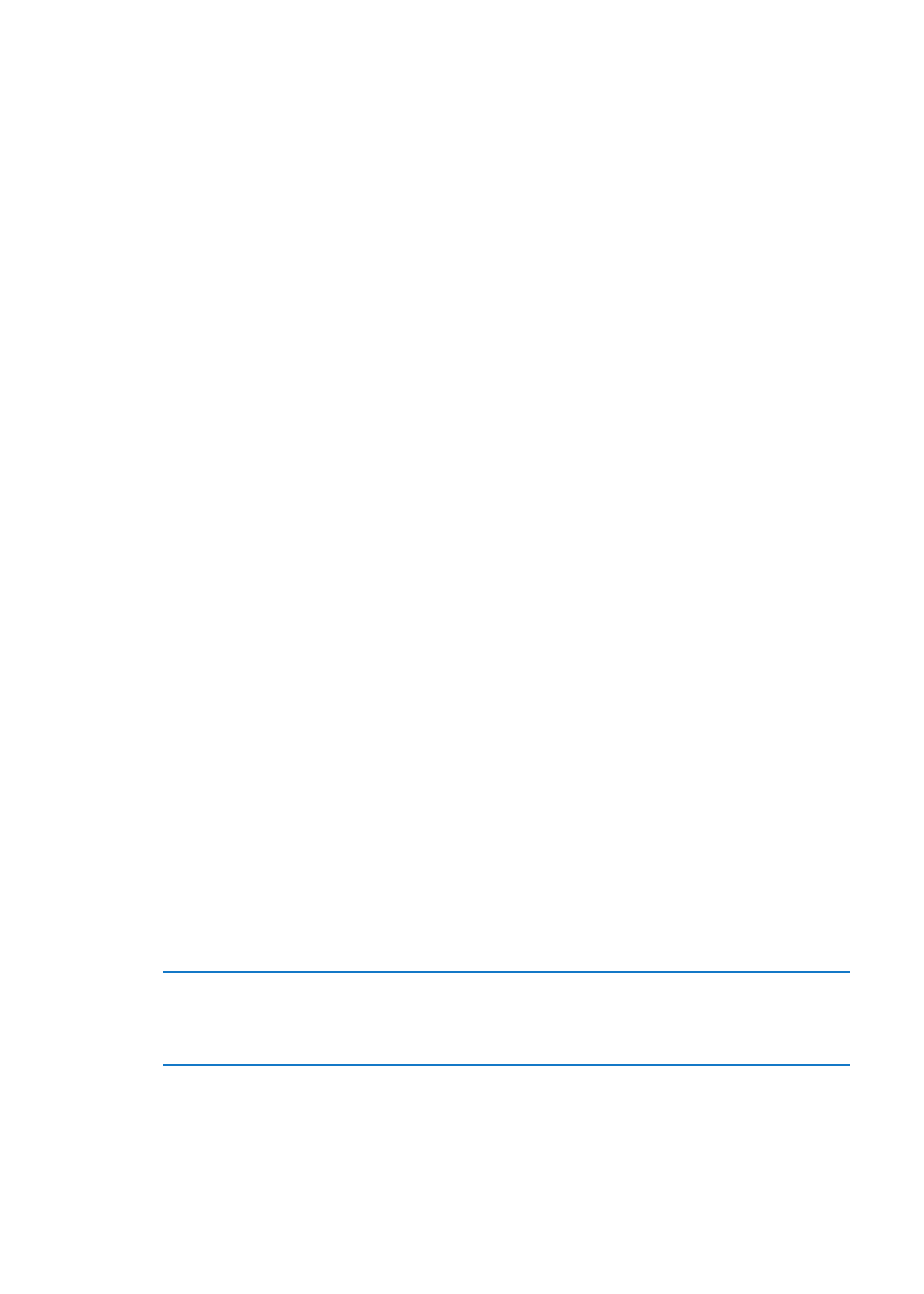
安全性功能
安全性功能可協助防止
iPhone 中的資訊被其他使用者取用。
密碼和資料保護
您可以設定密碼, 每次您必須輸入才能啟用或喚醒
iPhone。
設定密碼:
前往“設定”>“一般”>“密碼鎖定”並輸入 4 個數字的密碼,然後再次輸入
密碼進行驗證。 接著
iPhone 會要求您輸入密碼來解鎖或是顯示密碼鎖定的設定。
設定密碼以開啟資料保護。 資料保護的功能會使用您的密碼, 來做為加密
iPhone 上所儲
存之郵件和其附件的密鑰。(資料保護也可在其他從
Apple Store 取得的應用程式中使用。)
在 “設定” 中, “密碼鎖定” 螢幕底下的通知會顯示是否已啟用資料保護。
若要提高
iPhone 的安全性,請關閉 “簡易密碼” 並使用數字、字母、標點符號和特殊字元
組合而成的長密碼。 請參閱
第 159 頁 「密碼鎖定」。
【重要事項】
在出廠時並非配備
iOS 4 或以上版本的 iPhone 3GS 上, 您必須回復 iOS 軟體
來啟用資料保護。 請參閱
第 169 頁 「更新與回復 iPhone 軟體」。
在鎖定
iPhone 時防止語音撥號: 前往“設定”>“一般”>“密碼鎖定”,然後關閉“語音
撥號”。 解鎖
iPhone 來使用語音撥號。
尋找我的
iPhone
“尋找我的
iPhone” 會使用另一台 iPhone、 iPad 或 iPod touch 上的免費 “尋找我的
iPhone” 應用程式, 或使用已登入 www.icloud.com 或 www.me.com 的 Mac 或 PC
網頁瀏覽器, 來協助您找出
iPhone 的位置並加以保護。
“尋找我的
iPhone” 包含 :
Â
在地圖上找出位置 : 在全螢幕地圖上找出您
iPhone 的約略位置。
Â
傳送訊息或播放聲音:可讓您編寫訊息,以在您的
iPhone 螢幕上顯示,或者即使在 “鈴
聲
/ 靜音” 開關已設定為靜音時, 還可讓您以完整音量播放兩分鐘的聲音。
Â
Remote Passcode Lock (遠端密碼鎖定) : 可讓您遠端鎖定您的 iPhone, 另外若您之
前沒有設定密碼, 需製作
4 位數的密碼。
Â
Remote Wipe (遠端移除):可讓您清除所有在 iPhone 上的媒體和資料, 並且回復到原
先出廠的設定, 來保護您的隱私
【重要事項】
在您可使用其功能前, 必須在您
iPhone 上的 iCloud 或 MobileMe 設定中啟
用 “尋找我的
iPhone。 “尋找我的 iPhone” 僅能在一個帳號下啟用 :
使用
iCloud 啟用 “尋找我的
iPhone”
前往 “設定”
> iCloud, 並啟用 “尋找我的 iPhone”。
使用
MobileMe 啟用 “尋找我的
iPhone”
前往 “設定”
> “郵件、 聯絡資訊、 行事曆”, 點一下您的
MobileMe 帳號, 然後點一下 “尋找我的 iPhone”。
請參閱
第 16 頁 「iCloud」 或 第 16 頁 「設定郵件和其他帳號」。
35
第
3 章
基本概述
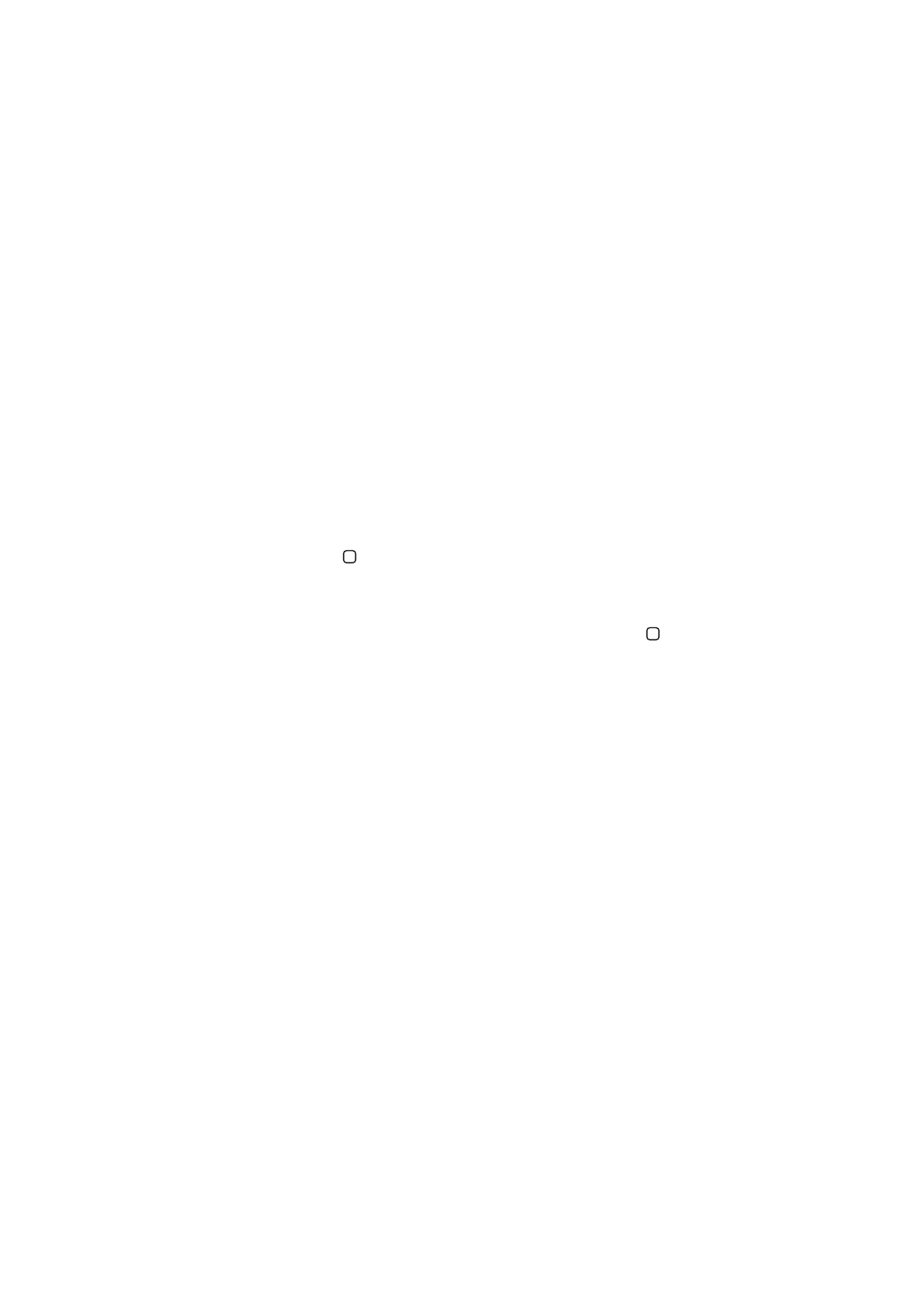
清理